Es gibt verschiedene nützliche Tools, mit denen Sie jeden Aspekt des Systems überwachen und zentral steuern können. Eines dieser nützlichen Tools für die Umgebung und die Bereitstellungsoptionen ist Conky.
Conky Manager ist ein grafisches Front-End, mit dem Conky-Konfigurationsdateien verwaltet werden können . Dank dieser Optionen können Conky-Designs, die im Betriebssystem installiert sind, auf verschiedene Weise gestartet, gestoppt, durchsucht und bearbeitet werden. Conky ist für die Verwendung auf Linux- , FreeBSD- und OpenBSD-Systemen verfügbar. Es ist vollständig kostenlos und Open Source und wird unter den Bedingungen der GPL veröffentlicht. Durch die Verwendung von Conky erhalten wir Informationen zu Aspekten wie den folgenden.
- CPU-Auslastung
- Speichernutzung
- Festplattennutzung
- Netzwerkaktivität
- GPU-Temperatur, Lüftergeschwindigkeit, GPU-Uhr
- Wetter und Klima
- Starten, Stoppen, Erkunden und Bearbeiten von Themen Conky
- Führen Sie Conky beim Start des Betriebssystems aus
- Verschiedene Optionen zum Ändern der Position, Transparenz und Größe des Conky-Widget-Fensters
- Optionen zum Ändern der Uhrzeit und der Netzwerkschnittstelle
In diesem Tutorial lernen wir, wie man Conky in Ubuntu 18.04 installiert.
1. Wie installiere ich Conky Manager auf Ubuntu?
Um Conky in Ubuntu zu installieren, haben wir zwei Möglichkeiten: über PPA-Repositorys oder DEB-Dateien. Um die PPA-Repositorys nutzen zu können, werden nur die Editionen 13.10 (saucy), 14.04 (trusty) und 14.10 (utopic) von Ubuntu akzeptiert. Dazu müssen folgende Befehle ausgeführt werden:
sudo apt-add-repository -y ppa: teejee2008 / ppa sudo apt-get update sudo apt-get conky-manager installieren
Wenn wir die .DEB-Dateioption verwenden, können wir sie unter folgendem Link herunterladen:
Dort laden wir die der jeweiligen Architektur zugeordnete Datei, 32 oder 64 Bit, herunter.
Einmal heruntergeladen, doppelklicken wir darauf und der Ubuntu-Installationsassistent wird angezeigt:
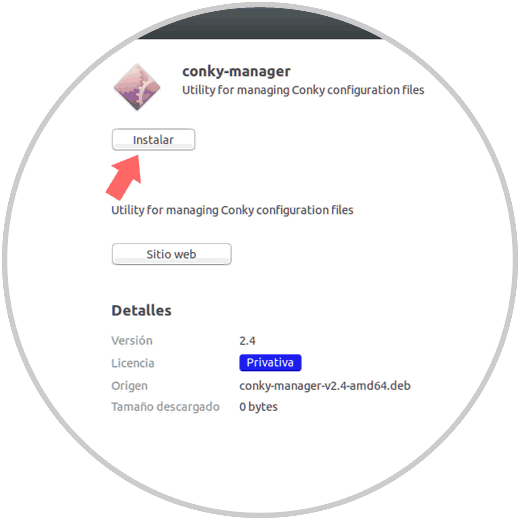
Dort klicken wir auf die Schaltfläche Installieren, um den jeweiligen Installationsvorgang zu starten:
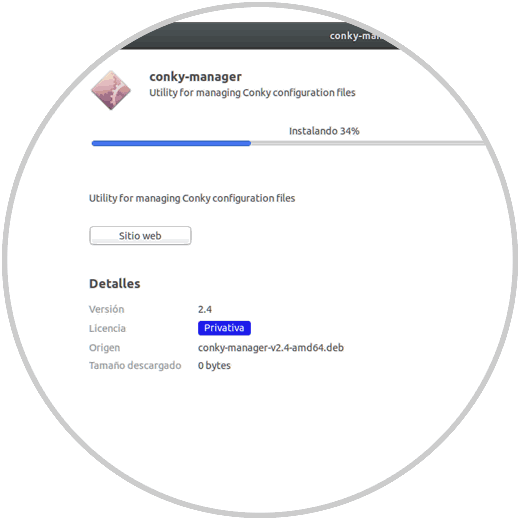
Sobald Conky installiert ist, können wir über Aktivitäten in Ubuntu darauf zugreifen:
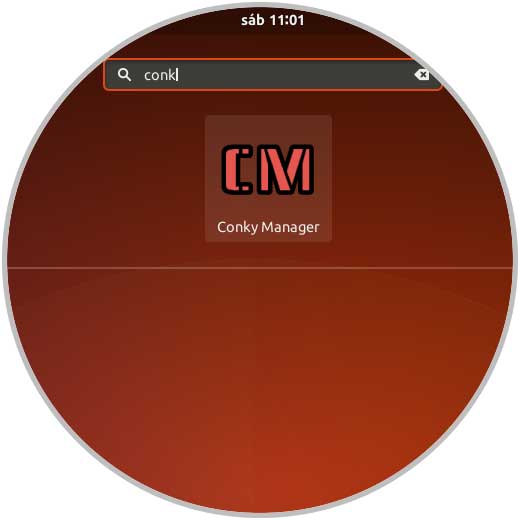
Zum Zeitpunkt Ihres Zugriffs sehen wir Folgendes:
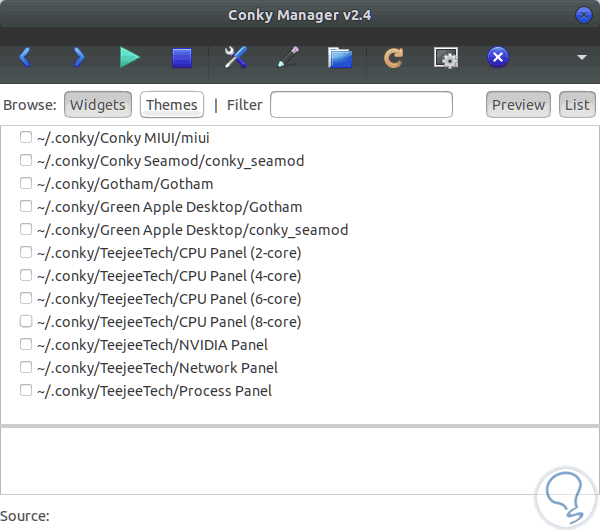
Hier finden wir zwei Registerkarten:
Wenn wir eines der Kästchen auswählen, können wir sehen, dass das entsprechende Design dieses Kästchens beginnt:
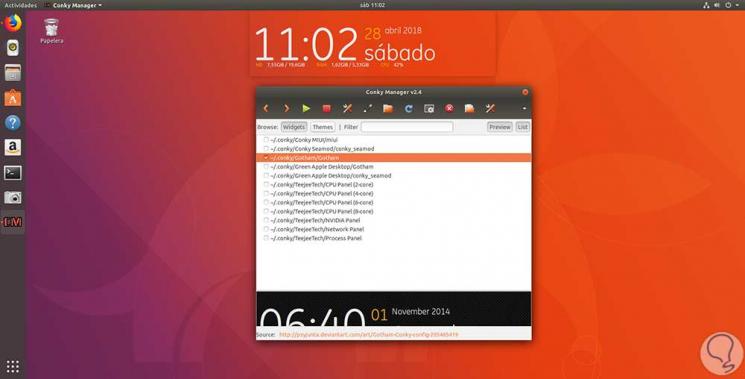
Wenn wir das gewünschte Design und die gewünschten Widgets auswählen, sehen wir, wie alle Informationen in Echtzeit und dynamisch auf dem Desktop angezeigt werden:
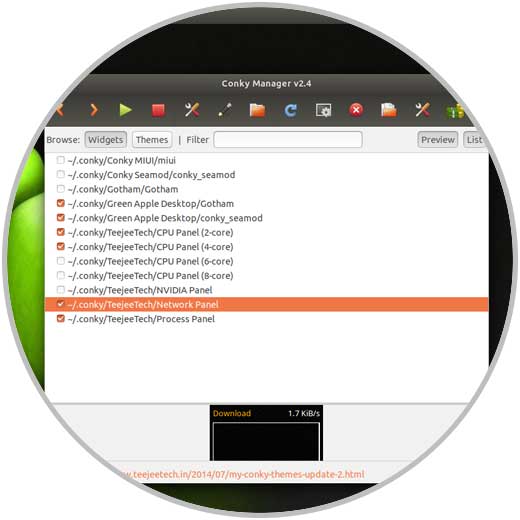
Conky bietet uns jedoch die Alternative, diese Informationen ohne Verwendung von Widgets zu kennen. Dazu können wir im Terminal Folgendes ausführen:
sudo apt-get installiere conky-all -y
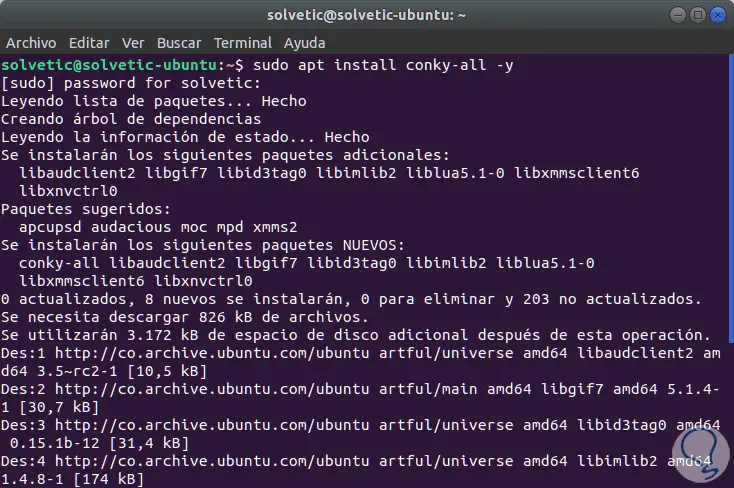
2. So konfigurieren Sie Conky Manager in Ubuntu
Führen Sie nach der Installation einfach den Befehl conky aus, damit ein Fenster auf dem Desktop mit diesen Informationen entpackt wird: 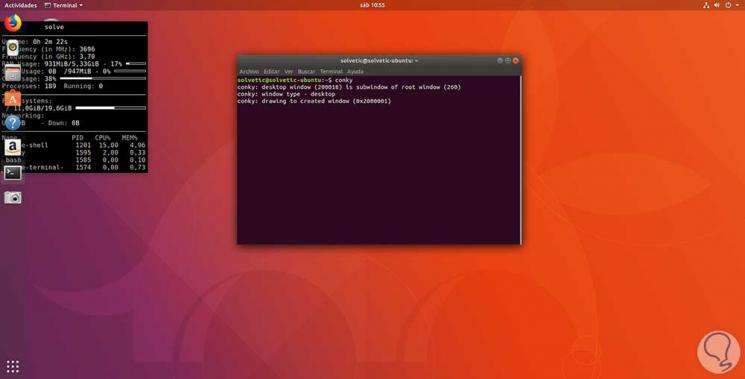
Wenn wir zur Konfiguration von Conky-Manager gehen, sehen wir die verschiedenen Optionen zum Bearbeiten als:
- Transparenz von Widgets
- Netzwerk
- Zeit usw
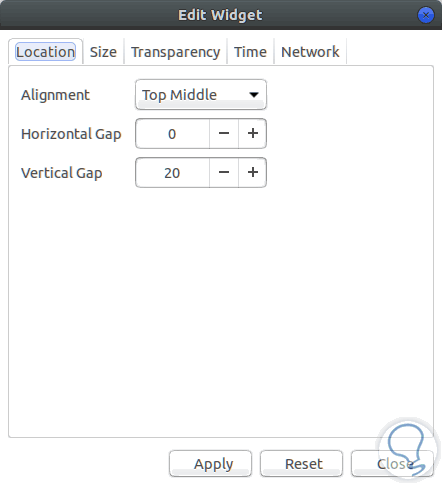
Auf diese Weise ist Conky eine einfache, aber vollständige Alternative, um vollständige Informationen über verschiedene Systemparameter zu erhalten.
